Sidebar
Table of Contents
Vložit artikl
Vložení artiklu zadáním čísla artiklu
Rychlý způsob vkládání nových artiklů do aktuálního projektu najdete na pravém horním okraji seznamu artiklů:
- Klikněte na ikonu
 v pravém horním rohu seznamu artiklů.
v pravém horním rohu seznamu artiklů. - Pomocí rozevírací nabídky Katalog vyberte katalog výrobce..
- Do pole Číslo artiklu zadejte požadované číslo artiklu.
- Potvrzením stisknutím klávesy Enter vložíte artikl do projektu..
Opakovaným stisknutím klávesy Enter se artikl vloží do seznamu artiklů vícekrát..
Poznámka: Vždy zadávejte základní číslo artiklu bez konfigurace
Vložit artikl prostřednictvím katalogu
- Klepnutím na tlačítko katalogu můžete do projektu vkládat artikly. As an alternative, move your mouse onto the article list and click the right mouse button to open the context menu. There, click New > Open Catalog.
- Nejdříve se vám zobrazí přehled všech výrobců. Vyberte výrobce kliknutím na něj, pak vyberte požadovaný katalog, a nakonec se vám zobrazí seznam příslušných artiklů na výběr.
- Přidejte vybraný artikl do svého seznamu artiklů kliknutím na něj.
Poznámka: Vyhledávání artiklů je možné, jakmile vyberete výrobce. Pro efektivní vyhledávání použijte následující operátory.
Někteří výrobci používají stejná čísla výrobků v různých sériích. Pro rozlišení je u každé shody zobrazena příslušná řada.
| Operátor | Funkce | Příklad |
|---|---|---|
| + AND Shortcut | Výsledek hledání musí obsahovat všechna hledaná slova | Stůl+příslušenství → Ve výsledcích se zobrazí položky, které obsahují zároveň slova “stůl” a “příslušenství” |
| I OR Shortcut | Výsledek hledání musí obsahovat alespoň z hledaných slov | stůlIpult → Ve výsledcích se zobrazí položky, které obsahují slovo “stůl” nebo “pult” |
| - | Výsledek hledání nesmí obsahovat následující slovo | stůl-konferenční → Ve výsledcích se zobrazí pouze ty položky, které obsahují slovo “stůl” a zároveň neobsahují “konferenční” |
| ” | Přesné vyhledávání fráze | “kulatý konferenční stůl” → Ve výsledcích se zobrazí pouze ty položky, které obsahují tuto přesnou frázi |
| * | Nahrazuje libovolný řetězec znaků následujících za hledaným slovem | konferenční* → Ve výsledcích se zobrazí všechny ty položky, u kterých za klíčovou frází následuje libovolný počet znaků (konferenční stůl, konferenční židle…) Lze použít nap. pro různé varianty koncovek přídavných jmen. |
| () | Pomocí závorek můžete ovlivnit pořadí vyhodnocení operátorů | židle + (OfficeILounge) Takto formulovaný dotaz vám vyhledá všechny položky, které obsahují slovo “židle” a zároveň jedno ze slov: “Office” nebo “Lounge”. |
Artikly z vašeho vlastního katalogu se vloží do projektu jako uživatelské artikly.
Vkládání artiklů ze schránky
Artikly z pCon.planner 8 lze vložit přímo do seznamu artiklů ve formátu OBX: Vyberte artikly v pCon.planner. Přes Kopírovat > Seznam artiklů nebo Ctrl + B se artikly zkopírují do schránky.
Přes Vložit (Ctrl + V) se artikly přidají do seznamu artiklů vašeho aktuálního projektu v pCon.basket Online.
| Tip: Další návody najdete na našem kanálu YouTube | |
|---|---|
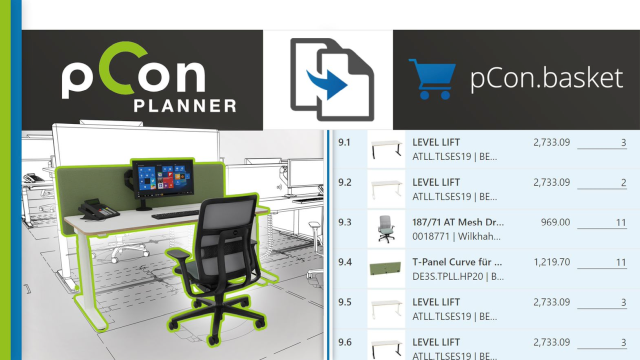 | Snadný přenos artiklů z pCon.planner do pCon.basket|pCon.basket Tutorial Jednoduše použijte příkaz “Kopírovat seznam artiklů” (CTRL + B) v plánovači 3D místností, zkopírované artikly pak můžete vložit do seznamu artiklů v pCon.basket vložením, pomocí (CTRL + V). |